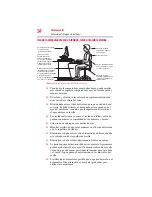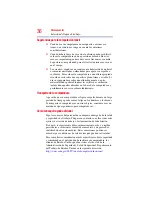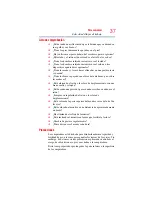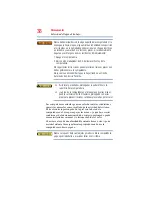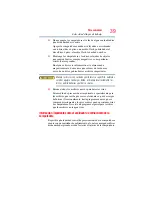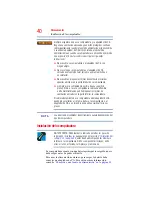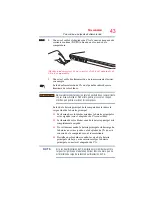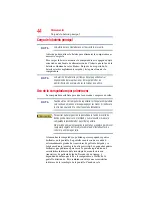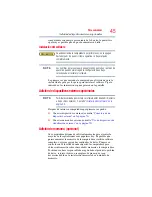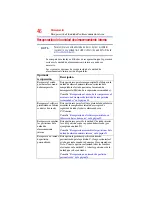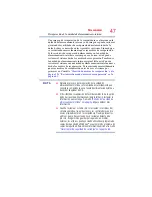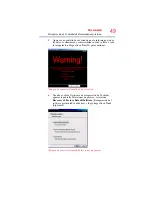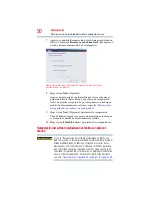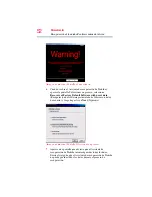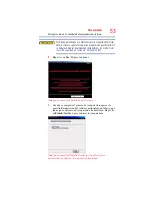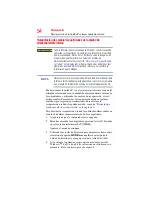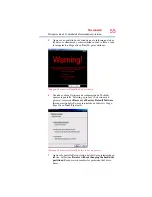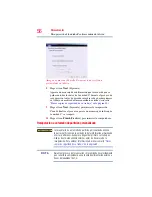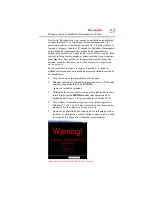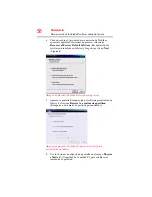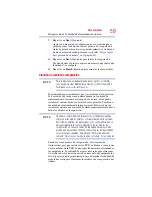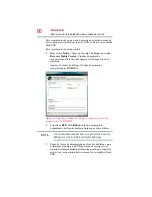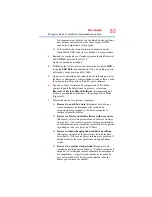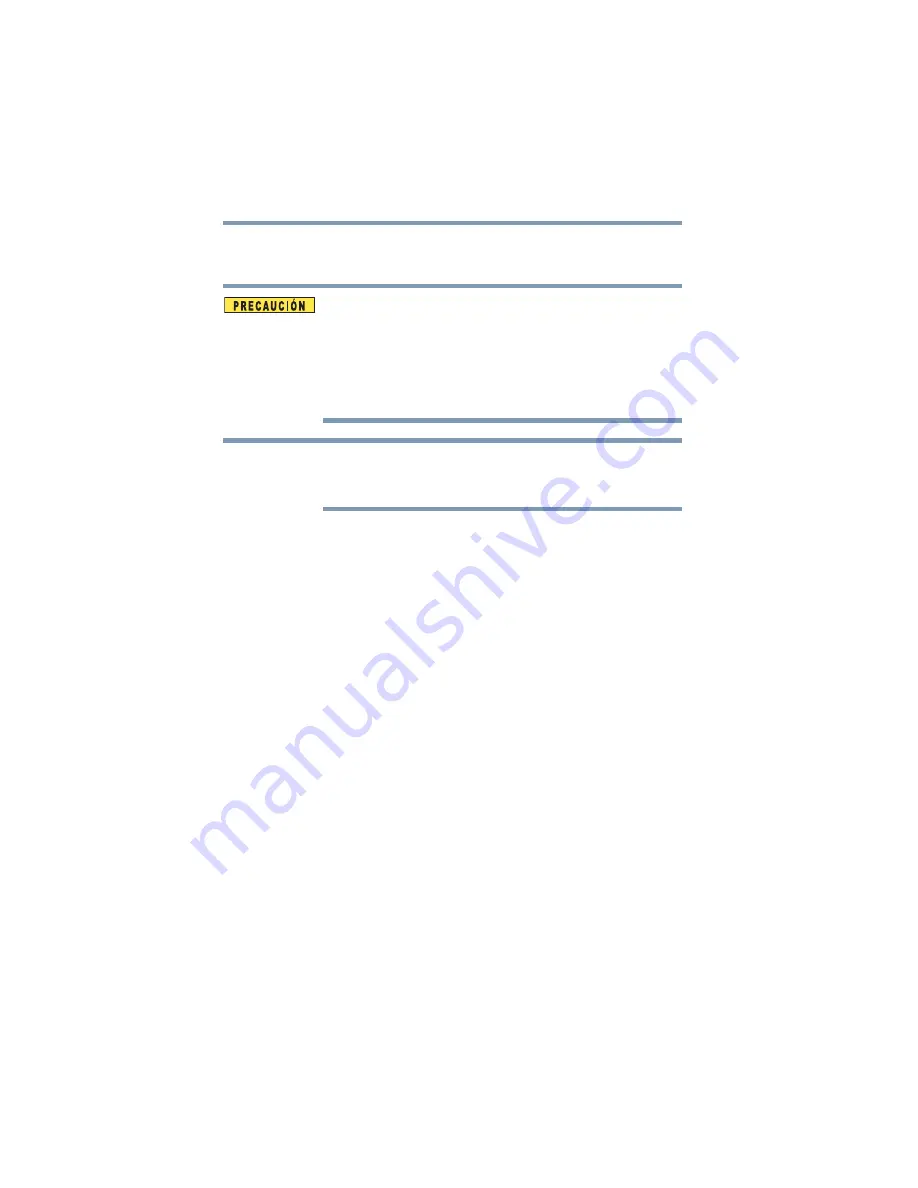
48
Para comenzar
Recuperación de la unidad de almacenamiento interna
Recuperación al estado de la computadora al momento de
desempacarla (método de recuperación recomendado)
Si se recupera una unidad de almacenamiento interna al estado que
tenía al momento de desempacarla se eliminan todas las particiones
de la unidad y toda la información almacenada en estas particiones.
Asegúrese de guardar primero su trabajo en medios de
almacenamiento externos antes de llevar a cabo la recuperación.
Para obtener información adicional consulte
seguridad de su trabajo” en la página 80
Durante el proceso de recuperación se recomienda encarecidamente
que conecte la computadora a una fuente de alimentación externa a
través del adaptador de CA.
Puede recuperar la imagen original de fábrica (restaurando la
computadora al estado que tenía al desempacarla) usando las
utilidades almacenadas en la unidad de almacenamiento interna de
la computadora o utilizando los medios de restauración, si creó
dichos medios. Para efectuar la recuperación usando el primer
método siga el siguiente procedimiento. Para efectuar la
recuperación usando el segundo método, consulte
usando medios de recuperación” en la página 61
Para recuperar la imagen original de fábrica usando las utilidades
almacenadas en la unidad de almacenamiento interna de la
computadora:
1
Asegúrese de que la computadora esté apagada.
2
Mientras enciende la computadora presione la tecla
F12
cuando
aparezca la pantalla inicial de TOSHIBA.
Aparece el menú de arranque.
3
Utilizando las teclas de dirección para desplazarse hacia abajo
seleccione la opción
Recuperación de la unidad de disco
duro
y luego presione la tecla
Enter
(Intro)
.
4
Si su sistema le permite escoger entre un sistema operativo
Windows
®
7 de 32 o de 64 bits, seleccione un sistema en este
momento. De lo contrario, proceda al paso 5.
N
O
T
A